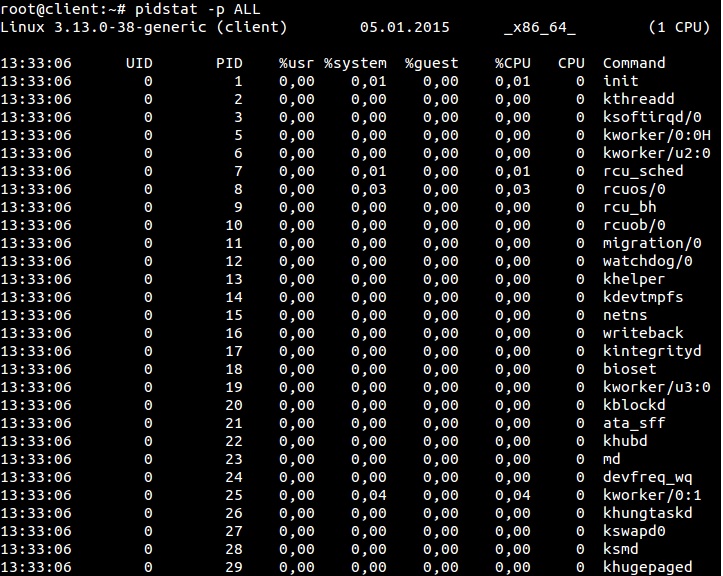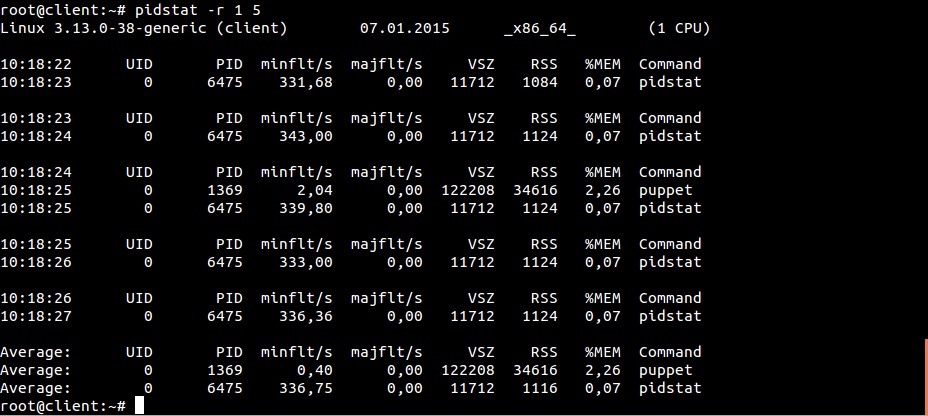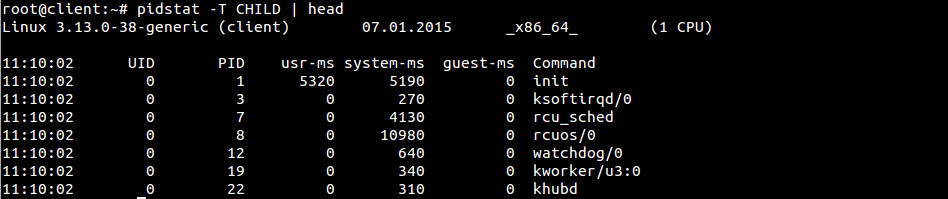Pidstat
Autor: RIchard Teppart
Rühm: A41
Kuupäev: 05.01.2014
Sissejuhatus
Pidstat on hea vahend süsteemi ressurssikasutuse jälgimiseks. On olemas ka veel teisi vahendeid nagu top ja htop aga need annavad pigem sellise üldise ülevaate, kuid mõnikord on vaja koguda rohkem teavet konkreetse protsessi kohta, siis selleks on kõige parem käsk pidstat.[1]
Paigaldamine
Tuleb paigaldada pakk sysstat, mis sisaldab süsteemi ressurssikasutuse jälgimiseks vajalikke vahendeid, sealhulgas ka pidsat, see on saadaval repositooriumis enamustele Linuxi distributsioonidele.[2]
Paigaldamiseks Debian/Ubuntu kasuta järgmist käsku:
apt-get install sysstat
Kui sa kasutad CentOS/Fedora/RHEL, siis saab installida paki nii:
yum install sysstat
Kasutamine
1. Lihtsaim viis kasutada käsku pidstat on koos võimalusega -p ALL, see kuvab ekraanile kõik käivad protsessid vaikimisi kuvatakse CPU kasutus:[3]
pidstat -p ALL
väljundis on näha:[4]
- PID - näitab protsessi ID numbrit
- %usr - näitab protsenti, mida CPU kasutab protsessi käivitades kasutaja tasemel.
- %system - näitab protsenti, mida CPU kasutab protsessi käivitades süsteemi tasemel.
- %guest - näitab protsenti kui palju ressurssi kulutab CPU protsessile virtuaalses masinas (töötab virtuaalsel protsessoril).
- %CPU - kogu protsent, mis keskprotsessoril kulub käskude täitmiseks SMP(sümmeetriline multitöötlus) keskkonnas.
- CPU - näitab protsessori numbrit, mida protsess kasutab
- Command - käsu nimi.
2. Saab kasutada -p võtit ka protsessinumriga (PID) nii saab jälgida statistikat ühes konkreetses protsessis. Näiteks:[5]
pidstat -p 1512
3. Pidstati saab kasutada ka selleks, et saada I/O statistikat, mille jaoks tuleb kasutada -d võtit. Näiteks:[6]
pidstat -d -p 1
IO väljund kuvab mõned uued veerud:
- kB_rd/s - Näitab mitu kilobaiti sekundis on protsess kettalt lugenud.
- kB_wr/s - Näitab mitu kilobaiti sekundis adnmeid on protsess kettale kirjutanud.
- kB_ccwr/s - Näitab mitme kilobaiti kirjutamine kettale on tühistatud protsessi poolt.
3. Kasutades -r võtit saab infot mälukasutusest ja leheküljetõrgete kohta (page fault).[7]
pidstat -r -p 1
Olulised veerud:
- minflt/s -Näitab väiksemate vigade arvu sekundis mida protsess on teinud, kus on nõutud virtuaalmällu laadimist.
- majflt/s -Näitab suurte vigade arvu sekundis mida protsess on teinud, kus on nõutud virtuaalmällu laadimist.
- VSZ - Virtuaal suurus: virtuaalmälu kasutuse suurus protsessis kilobaitides.
- RSS - Resident Set Size: kui palju mitte-saalitud füüsilise mälu kasutas protsess kilobaitides.[8]
4. Käsku pidstat võtmega -r saab kasutada ka mälu lekke leidmiseks:
pidstat -r 1 5
See kuvab 5 aruannet iga 2 sekundi järel, võtme -r abil saab jälgida virtuaalmälu katkestuste statistikat. Mille abil saab kontrollida millises protsessis esineb saalimise vigu.
Aruande lõpus kuvatakse ka keskmised väärtused.
5. Võti -C tähistab "Command Name". seetähendab, et otsitakse protsessi käsunime järgi. [9]
pidstat -C puppet
6. Kui kasutada sama käsku, -l võtmega, siis kuvatakse käsu kogu teekond koos argumentidega. Näiteks:[10]
pidstat -C puppet -l
7.Sõltuvate protsesside statistikat saab kuvada tree formaadis -t võtmega.[11]
pidstat -t -C "puppet"
8. Statistika valitud protsessi ja selle CHILD(tütarobjekt) kuvamiseks tuleb kasutada -T võtit. Võimalikud väärtused -T: CHILD, TASKS või ALL.[12]
pidstat -T CHILD | head
9. Kui vaja siis pidstat käsuga saab kuvada rohkem kui ühe aruande korraga üksteise järel:[13]
pidstat -rud
Andmeid saab kuvada ka ühelreal protsessi kohta, selleks tulebkasutada võtit -h
pidstat -rud -h
Kokkuvõte
Pidstat on hea käsk millega saab eraldi jälgida, kas mingit kindlat protsessi või kõiki töötavaid protsesse süsteemis.
Kasutatud kirjandus
- http://linoxide.com/linux-command/linux-pidstat-monitor-statistics-procesess/
- http://www.thegeekstuff.com/2014/11/pidstat-examples/
- http://linuxaria.com/howto/linux-terminal-pidstat-know-everything-about-your-processes
Notes
- ↑ http://linuxaria.com/howto/linux-terminal-pidstat-know-everything-about-your-processes
- ↑ http://linoxide.com/linux-command/linux-pidstat-monitor-statistics-procesess/
- ↑ http://linuxaria.com/howto/linux-terminal-pidstat-know-everything-about-your-processes
- ↑ http://linoxide.com/linux-command/linux-pidstat-monitor-statistics-procesess/
- ↑ http://www.thegeekstuff.com/2014/11/pidstat-examples/
- ↑ http://linoxide.com/linux-command/linux-pidstat-monitor-statistics-procesess/
- ↑ http://linoxide.com/linux-command/linux-pidstat-monitor-statistics-procesess/
- ↑ http://linoxide.com/linux-command/linux-pidstat-monitor-statistics-procesess/
- ↑ http://www.thegeekstuff.com/2014/11/pidstat-examples/
- ↑ http://www.thegeekstuff.com/2014/11/pidstat-examples/
- ↑ http://www.thegeekstuff.com/2014/11/pidstat-examples/
- ↑ http://www.thegeekstuff.com/2014/11/pidstat-examples/
- ↑ http://www.thegeekstuff.com/2014/11/pidstat-examples/